Scala(一)——scala+Idea環境配置
Java虛擬機的確是很強大,有很多計算機語言可以運行在虛擬機上,完善了虛擬機上多語言編程。
近年來,大數據雲計算,大數據的火爆也讓一些小眾語言火了起來,如Python,Scala等。這些語言編寫簡單,自帶計算函數。今天我們就開始Scala語言的學習。
Scala2.12.6 + Idea2018.1
一、下載安裝Idea工具,默認最新版
下載地址:https://www.jetbrains.com/idea/
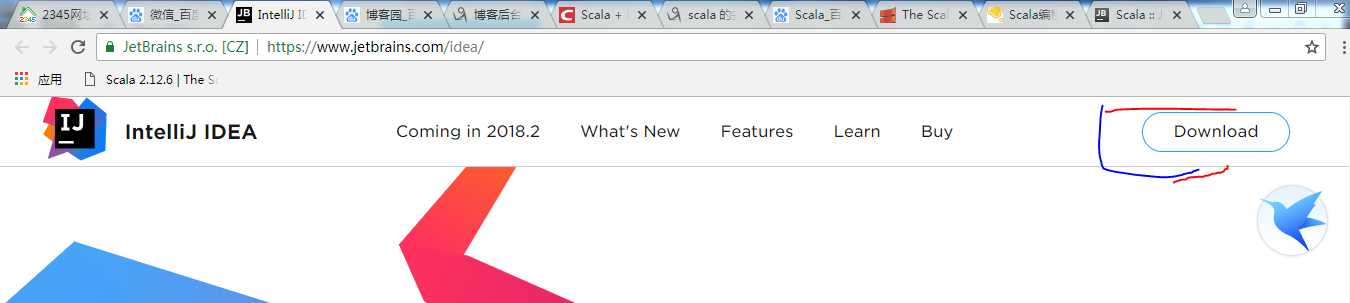
下載完之後點擊安裝,這裏沒什麽坑
二、下載Scala插件
1.我們可以直接在Idea工具上下載
File——settings——plugins,輸入Scala搜索(下圖是我已經安裝好了)

,如果搜索不到,點擊下面的“Browse repositories”
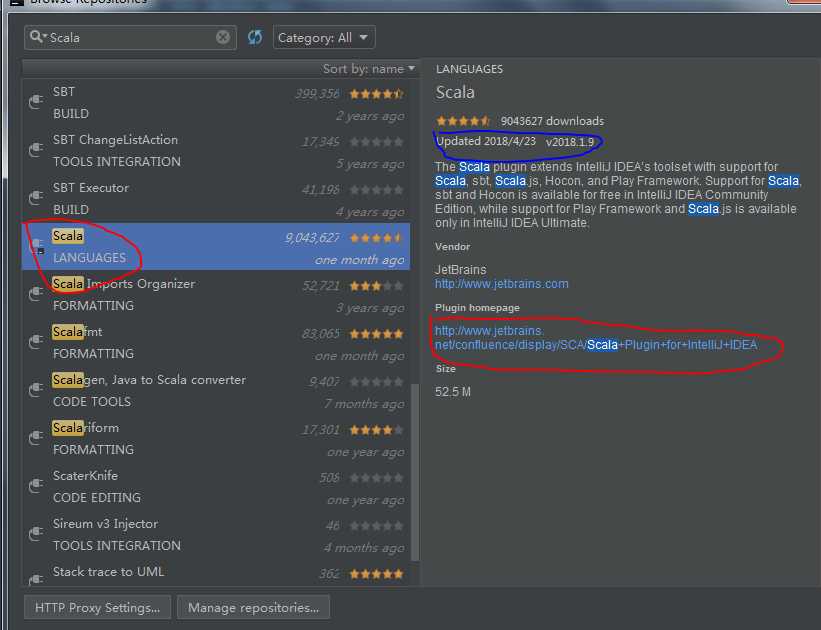
就可以看到。點擊“Scala (Languages)”對應的install,不過一般情況下,這種下載很慢,很難成功。所以就點擊這個對應的網站鏈接去用瀏覽器或迅雷去下載,進入網頁,所下的
版本號一定要和我用藍色圈標記的一樣,要不然安裝不成功。
下載完之後,是一個zip包,不用解壓縮
直接可用,如下圖File——settings——plugins點擊“Install plugin from disk”,
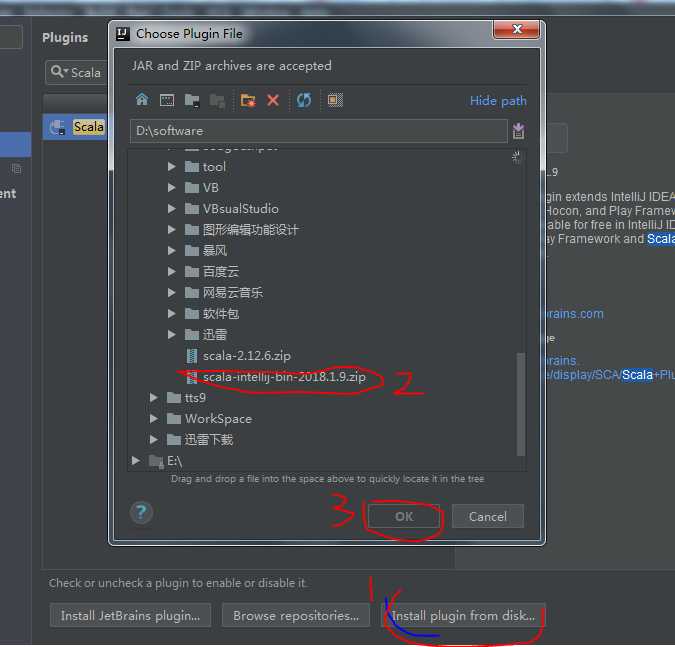
完成之後,會提示你重啟Idea工具,就直接重啟就可以了。
三、新建一個Scala工程
重啟完之後,新建一個工程
File——New——module(如果你沒有工作空間,可用選擇project)
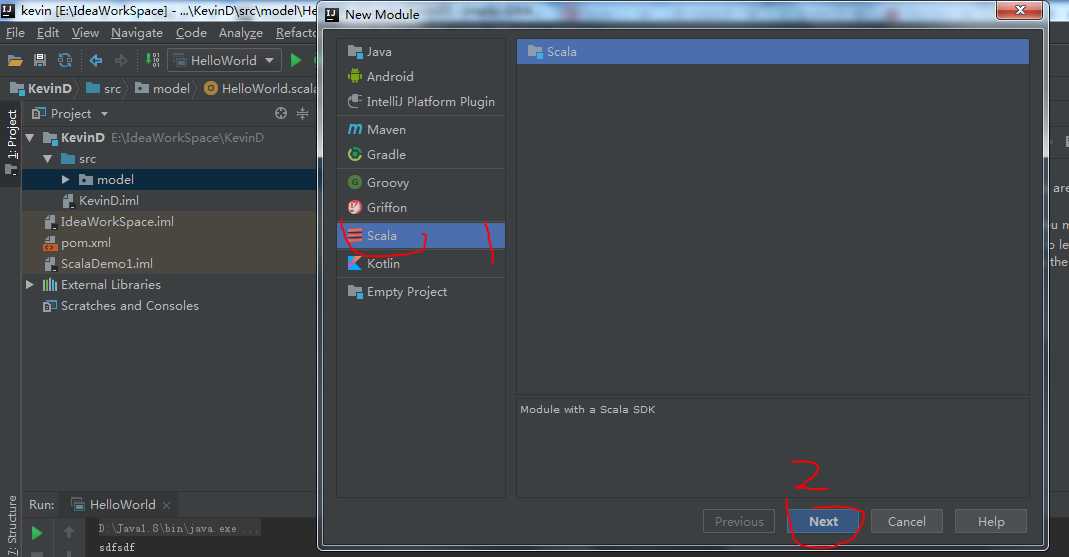
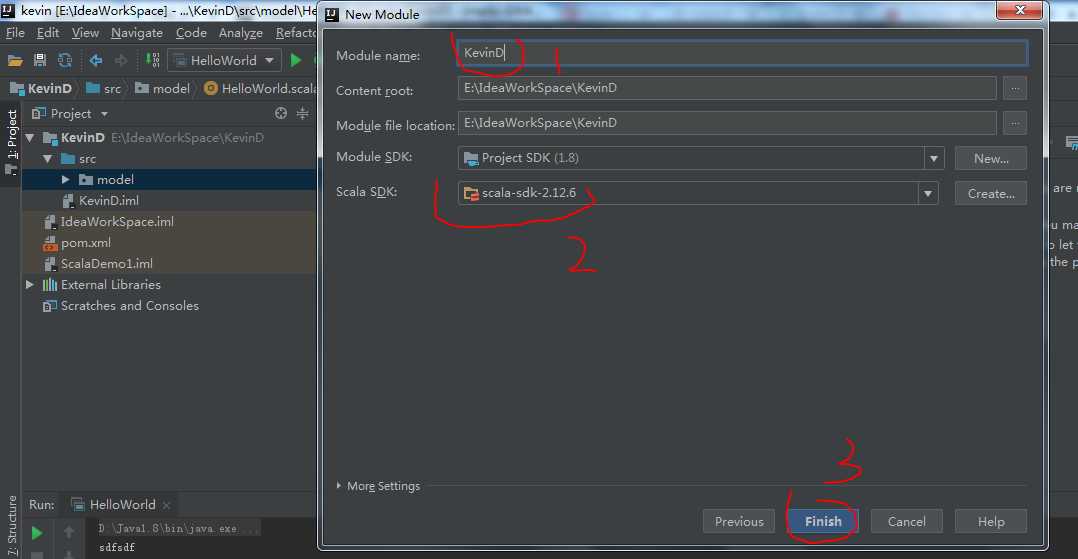
初次新建時,第2步是沒有Scala的sdk的,需要點擊後面的Create按鈕。

一般下載也很慢,也可以從瀏覽器下載下來,網址為https://www.scala-lang.org/。下載一個對應版本的Scala的zip包,然後解壓縮,再用第6步去選擇本地的
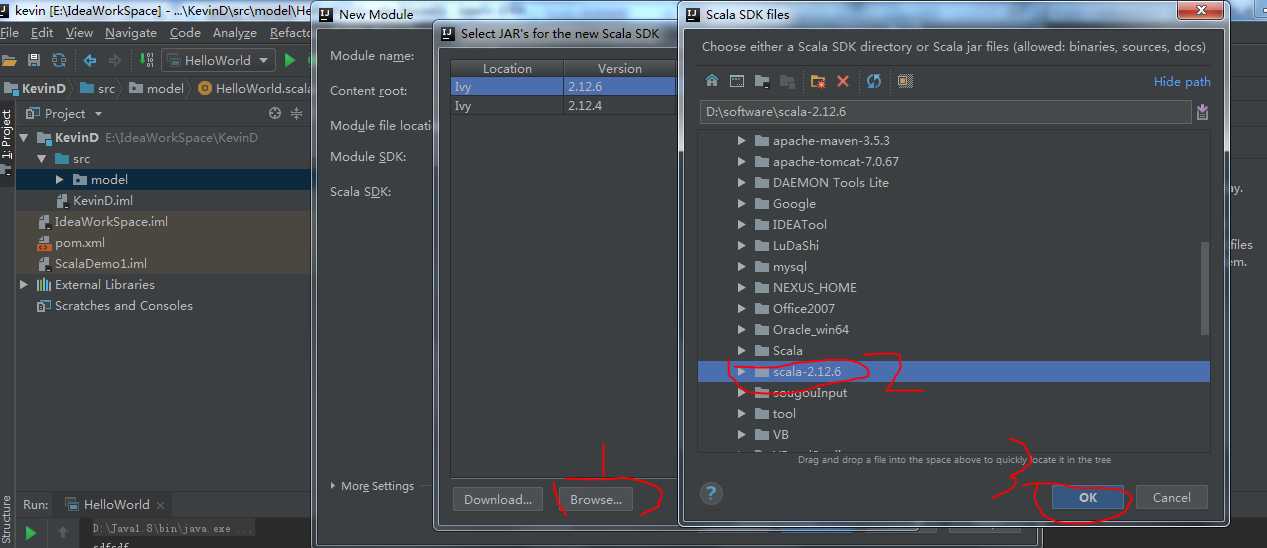
這樣sdk就有了。最後點擊Finish,所創建的工程就有了
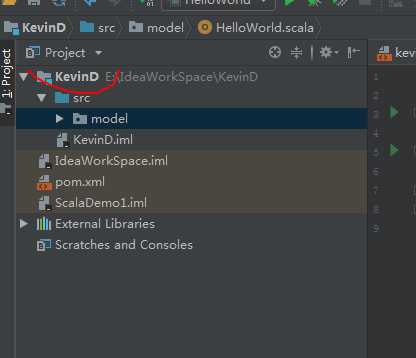
我們在裏面新建一個Scala類,執行main方法,打印“HelloWorld”
現在src下創建一個package,然後右鍵New點擊Scala class
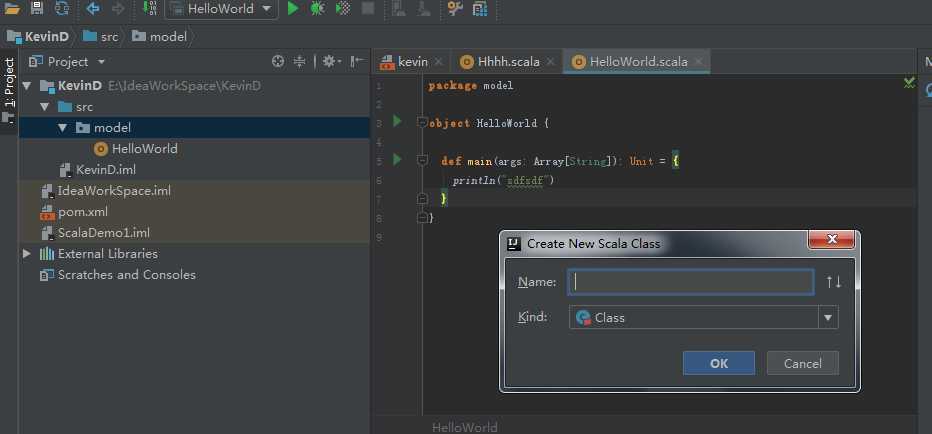
默認就是這樣,但是在這裏要強調,Scala的class文件是動態類,所以不能執行main方法,我們只能創建一個Object(這是靜態的,後續再討論)。
所以點擊kind下拉選,選擇Object
我們創建了一個HelloWorld.Object,,在裏面輸入如下代碼
def main(args: Array[String]): Unit = { println("Hello World") }
然後右鍵,選擇“run Helloworld”
就能看到控制臺打印的“Hello World”
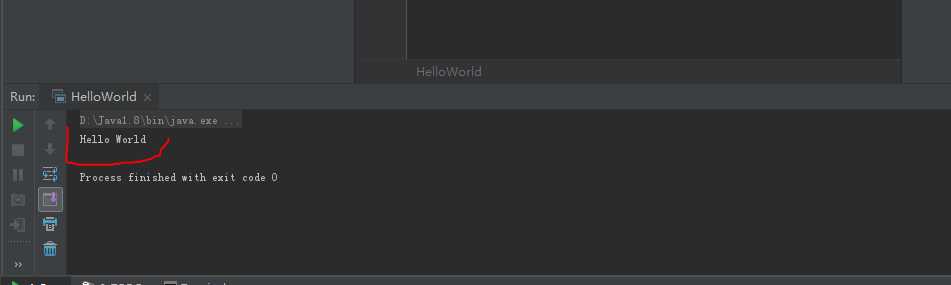
這樣我們的第一個Scala工程就建好了。
大師始於“Hello World”
Scala(一)——scala+Idea環境配置
